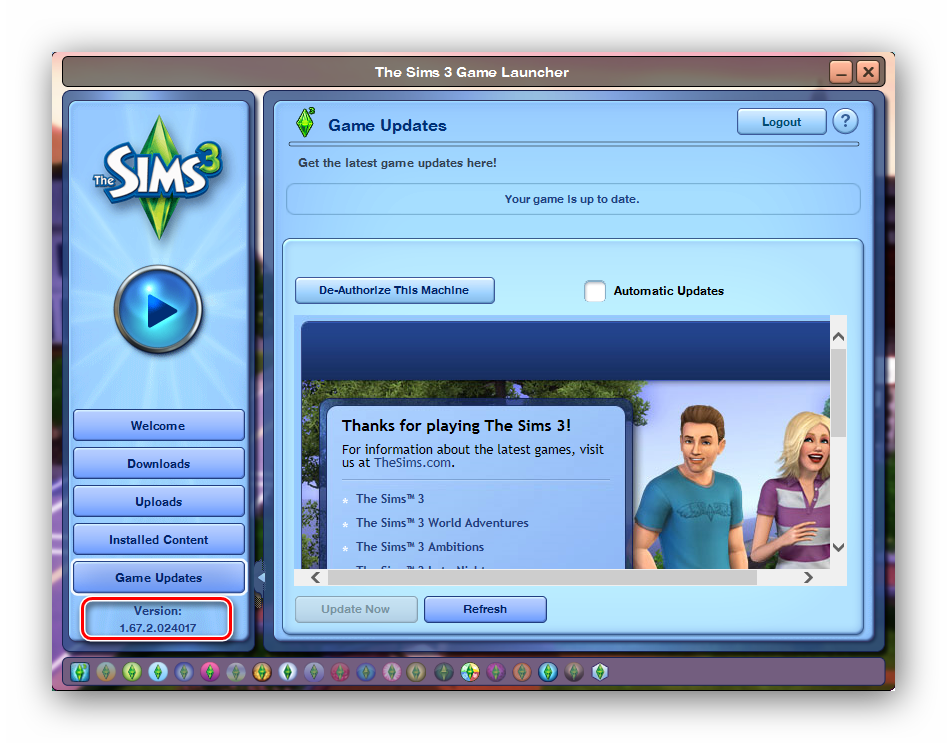Как исправить сбой при инициализации графики?
Способ 1. Обновите графический драйвер
Драйверы обеспечивают обмен данными между оборудованием вашего компьютера и операционной системой, программами и приложениями. Поэтому, если ваш графический драйвер устарел или поврежден, ваша программа может не инициализировать вашу графическую систему.
Поскольку графические драйверы нуждаются в регулярных обновлениях для исправления ошибок, добавления новых функций и повышения производительности новых компьютерных игр, вам всегда следует обновлять графический драйвер, чтобы обеспечить лучший игровой процесс. Прежде всего, это может предотвратить столкновение с различными проблемами сбоя в будущем.
- Опция 1-
- Вариант 2—
Вариант 1. Обновление с помощью диспетчера устройств
Чтобы обновить драйвер видеокарты вручную, сначала необходимо проверить диспетчер устройств на наличие обновлений. Однако Windows не всегда найдет для вас самую последнюю версию драйвера. Если Windows не может найти более новую версию, вам нужно будет найти точный драйвер видеокарты в Интернете ( NVIDIA или же AMD ) и установите его вручную.
Если вы не знаете, какой именно графический драйвер используете, перейдите на Диспетчер устройств > щелкните правой кнопкой мыши драйвер видеокарты> Свойства > Водитель чтобы получить дополнительные сведения о драйвере, такие как поставщик драйвера, версия драйвера и т. д.
Вариант 2. Обновите все драйверы одним щелчком мыши
Если у вас нет времени, терпения или компьютерных навыков для обновления графического драйвера вручную, вы можете сделать это автоматически с помощью Водитель Easy — Это самый быстрый и простой вариант. Все это делается парой щелчков мышью — легко, даже если вы компьютерный новичок.
1) Скачать и установите Driver Easy.
2) Запустите Driver Easy и нажмите Сканировать сейчас кнопка. Затем Driver Easy просканирует ваш компьютер и обнаружит проблемы с драйверами.
![]()
3) Нажмите Обновить чтобы автоматически загрузить правильную версию этого драйвера, затем вы можете установить его вручную (вы можете сделать это в БЕСПЛАТНОЙ версии).
Или нажмите Обновить все для автоматической загрузки и установки правильной версии всех драйверов, которые отсутствуют или устарели в вашей системе (для этого требуется версия Pro — вам будет предложено выполнить обновление, когда вы нажмете «Обновить все». Вы получите полную поддержку и 30-дневная гарантия возврата денег .)
![]() Если вам нужна помощь, обратитесь в службу поддержки Driver Easy по адресу support@drivereasy.com .
Если вам нужна помощь, обратитесь в службу поддержки Driver Easy по адресу support@drivereasy.com .
4) Перезагрузите компьютер, чтобы изменения вступили в силу.
Если метод не работает, вы можете снова открыть диспетчер устройств, щелкнуть правой кнопкой мыши драйвер видеокарты и Отключить его и перезагрузите компьютер. Каким бы ужасным ни казался этот метод, он оказался очень полезным для многих пользователей.
Метод 2: запустить в режиме совместимости
Многие пользователи считают, что это работает, просто запустив игру в режиме совместимости. Для этого вот как:
1) Найдите свое игровое приложение в папке установки.
2) Щелкните игру правой кнопкой мыши и выберите Свойства .
Заметка: Кроме того, вы можете щелкнуть игру правой кнопкой мыши и выбрать Устранение неполадок совместимости .
3) Выберите Совместимость таб.
4) Установите флажок под Режим совместимости и выберите то, с чем вы хотите, чтобы игра была совместима.
5) Установите флажок рядом с Отключить полноэкранную оптимизацию и Запустите эту программу от имени администратора .
6) Нажмите Применять > Хорошо .
![]()
7) Запустите игру, чтобы проверить, правильно ли она работает.
Метод 3. Измените настройки разрешения экрана
1) Попробуйте другое разрешение в игре.
2) Щелкните правой кнопкой мыши на рабочем столе и выберите Настройки отображения . Соответственно измените разрешение экрана рабочего стола.
3) Попробуйте различные варианты разрешения, пока игра не запустится успешно.
![]()
В заключение, основными причинами этой проблемы являются проблемы с драйверами, режим совместимости и разрешение экрана.
Надеюсь, один из описанных выше методов сработает для вас. Не стесняйтесь оставлять комментарии, если у вас есть вопросы или предложения.
Суть проблемы бесконечной загрузки GTA 5
Рассматриваемой проблеме уже более 4 лет, при этом « Rockstar Games » до сих пор не выпустила специализированного апдейта, позволяющего качественно решить вопрос. Проблема наблюдается как у русскоязычных, так и англоязычных пользователей, имеет массовый характер, и продолжает проявлять себя с завидной регулярностью
При этом не важно, лицензионная у вас версия продукта или пиратская – долгая загрузка возникает на обоих вариантах GTA 5. Поэтому пользователи часто задаются вопросом, что же делать в таком случае
![]()
Экран бесконечной загрузки в ГТА5
Причины ошибки сбоя в онлайн версии ГТА обычно следующие:
- Временный сбой на серверах «Rockstar Games»;
- Некорректные пользовательские настройки игры;
- Нестабильно работающий мод;
- Использование кириллических символов в имени учётной записи пользователя и пути игры.
Давайте разберёмся, как исправить ошибку.
Несоответствие системным требованиям
![]()
Казалось бы, игра достаточно проста в графике и не может быть слишком требовательной. Даже не смотря на достаточную обширность свободы действий (хотя 4-я часть вообще просела по полигонам). Однако она подразумевает настройки даже под ноутбук. И если снова произошло прекращение работы программы «Симс 3», стоит проверить свой компьютер на соответствие «внутренностей».
Данные характеристики необходимы для того чтобы запустить Sims 3 на минимальных графических настройках:
- Наличие следующих версий Windows: XP SP2/Vista SP1.
- Модели процессора Pentium IV 2 ГГц/Athlon XP 2000. В случае если используется версия системы Vista, необходимы Pentium IV 2,4 ГГц/Athlon XP 2400;оперативная память в следующем объеме — 1 Гб. Если же стоит Windows Vista — 1,5 Гб.
- Игра займет 6,1 Гб пространства на жестком диске. Также необходим 1 Гб дополнительно, чтобы сохранять все созданные материалы.
- Видеокарта способная поддерживать пиксельные шейдеры 2.0, а также обладающая 128 Мб памяти.
Это лишь самые минимальные требования, необходимые для более-менее стабильной работы программы. Все «железо», что располагается на более высоких ступенях, позволит запускать игру с нормальными и даже ультра параметрами графического отображения.
Стоит отметить, что в том случае, если все перечисленное выше не помогло — стоит искать другую версию пиратской игры или же обзавестись новым лицензионным диском.
Источник
Ошибки и вылеты Rockstar Games Social Club
Social Club failed to load due to an incomplete installation. Please exit the game and re-install the latest version of the Social Club; — Social Club failed to initialize; — A newer version of Social Club is required. The updater may have failed. Please exit the game and install the latest version of the Social Club.
Всё это означает лишь то, что вам нужно установить программу Social Club в полной мере. Возможно, что у вас устаревшая версия или какая-то ошибка в программе. Удалите старую версию и поставьте новую.
Если это не помогает, то врубайте тяжелую артиллерию: запустите игру от имени администратора, поставьте свежие DirectX и Visual C, отключите антивирус.
Способ 4: Обновление драйвера видеокарты
Видеокарта на ПК или ноутбуке – важный компонент, который отвечает за графическое отображение объектов. Для его корректной и стабильной работы требуется актуальная версия программного обеспечения. Если драйвер устарел или оказался поврежден, то возможна проблема с запуском игр, включая The Sims 3. Попробуйте обновить ПО для графического адаптера: сделать это можно с помощью штатных средств, а также сторонних программ и фирменных утилит. Более детальные инструкции по загрузке драйвера для видеокарты в Windows 10 есть в нашем отдельном материале.
Подробнее: Способы обновления драйвера видеокарты в Windows 10![]()
Видео
В ряде случаев избавиться от ошибки «Please reinstall the base game» в Симс 3 позволяет изменение системного реестра.
- Нажмите на Win+R;
- В открывшемся окне наберите regedit и нажмите на Энтер;
- Перейдите по следующему пути:
Раскройте данную ветку (WOW6432Node):
- Найдите там « Electronic Arts » и « Sims »;
- Выполните экспорт данных папок. Для этого кликните на них, нажмите на правую клавишу мыши, и выберите « Экспортировать » (выберите любое удобное имя);
- Измените расширение для данных файлос c reg на txt;
- Откройте данные файлы удобным текстовым редактором (например, «Блокнот»);
- Из каждого пути удалите WOW6432Node;
- Для первой папки («Electronic Arts») в верхнем поле укажите: [HKEY_LOCAL_MACHINE\SOFTWARE\WOW6432Node\Electronic Arts ;
- Для папки«Sims»: [HKEY_LOCAL_MACHINE\SOFTWARE\WOW6432Node\Sims ;
- Сохраните произведённые вами изменения в текстовых файлах;
- Замените их расширения обратно на .reg;
- Запустите оба файла.
Подробнее о причинах проблем с игрой “Симс-3”: во всем виноват компьютер?
Каждый любитель игрушек сталкивался хоть раз в жизни с тем, что игра начинает зависать или вообще не работает. “Почему “Sims 3″ вылетает?” – такой вопрос задают игроки с завидным постоянством. Разберемся с этой проблемой подробнее. Как уже было сказано выше, компания The Sims Studio, разработчик симулятора, не может быть причиной нестабильной работы игры. Она быстро устраняет возникающие проблемы. Основная причина вылетов связана с программным обеспечением компьютера или с тем, что его системные требования не подходят к заявленным в игре параметрам.
Если стоит вопрос: “Почему “Симс-3″ вылетает?” – сначала нужно проверить системные требования игры. Скорее всего, компьютер не подходит по нужным параметрам, и причина вылета в этом. Нужно учитывать, что игре необходимо достаточное большое свободное место на диске, поскольку симулятор довольно “прожорлив”. Если компьютеру не хватает собственных ресурсов, то и игра не сможет нормально работать на нем. Решение здесь одно – купить более мощный ПК. Если это невозможно, то одним из вариантов решения проблемы может стать снижение параметров качества изображения в игре и отключение антивирусной защиты.
Еще способы решения ошибки
Если ничего из вышеперечисленного не помогла скорее всего у вас были установлены прошлые версии игры, которые вызывают конфликт. Что бы это узнать откройте папку своего пользователя на компьютере. Или выберите пуск “Мои документы”, если видите папку “Electronic Arts” удалите её, затем заново скачайте Симс или пробуйте запуститься. Так же екзешник можно запустить напрямую со всеми правами: Открываем путь установки игры Program Files (x86) > Steam > steamapps > common > The Sims 3 > Game > Bin . В папке Bin находим ярлык ts3w.exe, кликаем правой кнопкой мыши и выбираем “Запустить от имени Администратора”. Что бы удалить прошлые дубликаты игры, можно воспользоваться программой Ccleaner, как удалять дубликаты мы писали ранее тут в разделе “Находим дубликаты”: Решение ошибок эмулятора.
Полезный совет: удаляем все следы прошлых установок и чистим реестр, после чего устанавливаем игру заново.
Другие вероятные причины проблем с игрой
Также частой причиной вылета симулятора может быть заражение компьютера вирусами. Если есть проблемы с другими приложениями или программами, то дело может быть в этом.
Бывает, что пользователь случайно удалил файл из игры. Это тоже может стать причиной ее плохой работы. В “Сим-3” нет ненужных файлов, и удалять что-либо из нее категорически не рекомендуется.
Причиной вылетов может быть неправильно произведенная установка игры или возникшие проблемы при проведении этой операции. В таком случает нужно удалить симулятор с компьютера и установить его заново.
Если в игре стоит много модов и дополнительных материалов, то они могут плохо взаимодействовать друг с другом. Решение – удаление их всех.
Временное отключение от сети Интернет
Если ваша GTA 5 грузится уже продолжительное время, попробуйте отключить Интернет на несколько секунд, а потом включить его обратно.
Также зарекомендовало себя следующее решение:
- Сверните игру (помогает нажатие на Win+D).
- Нажмите на Win+R, введите там taskmgr и нажмите ввод.
- В открывшемся Диспетчере задач перейдите на вкладку «Быстродействие» (в Вин 10 – «Производительность»).
- Там находим «Монитор ресурсов» («Открыть монитор ресурсов»).
- Выбираем вкладку «Сеть».
- Находим здесь «GTA 5».
- Наводим на неё курсор, и жмём «Приостановить процесс».
- Подождите 10 секунд.
- Вновь щёлкните ПКМ здесь, и кликните «Восстановить процесс».
- Разверните игру и проверьте изменения.
Полезное для решения проблемы
Конечно, в связи с этим можно посоветовать не ставить в городе комиссионку и картинную галерею для того чтобы неигровые семьи ничего туда не скидывали, потому как это так же забивает сэйвы. Также, у неигровых симов не должно быть в багаже фотоаппаратов, ноутбуков, а дома — мольбертов и компьютеров, так как они будут писать картины, книги и фотографировать, опять же утяжеляя сэйвы. Стоит попробовать, хоть и играть станет гораздо скучнее.
На общественных лотах лучше не ставить автомобильных стоянок, ибо на них постоянно будут генерироваться машины. Но в случае, если вы всё-таки решили что на общественных лотах будут автостоянки, обязательно позаботьтесь о том, чтобы на них не было застрявших автомобилей, которые генерируются в нескольких местах. С этой проблемой поможет справиться специальный мод с названием Overwatch.
В картинной галерее все стены лучше завешивать картинами с режима покупок, иначе все картины, которые покупают симы, будут появляться, непосредственно, в музее, что очень сильно утяжелит сэйвы, и даже могут появиться лаги.
Итак, файл TravelDB. package тоже стоит почистить программой s3pe. В нём удаляйте файлы типа _IMG, те, которые считаете лишними, выборочно — в них содержаться фото, сделанные симами, а так же воспоминания, написанные картины (натюрморты и портреты).
В случае, если вы считаете лишними все существующие файлы _IMG — просто удалите TravelDB. package файл.
Одни из самых важных ролей в этой теме играют задачи и желания ваших симов. Не секрет, что чем больше в вашей игровой семье людей и домашних животных, тем больше различных желаний и задач. Если будете часто переключаться с семьи на семью, вы так же можете получить «Ошибку 12». При частом переключении с семьи на семью вы также рискуете вылететь или получить «Ошибку 12». Если используете мод — MasterController, вы могли заметить, что в его настройках есть меню «Сохранить желания и задачи». Периодически сохраняйте желания и задачи и не будет возникать данная ошибка.
Как исправить ошибку 0x0175dcbb
Прежде всего, чтобы исправить ошибку 0x0175dcbb, если вам не удалось запустить Симс 3, сделайте следующее:
- В директории с игрой Симс 3 есть папка, где хранятся модификации – packages. Попробуйте ее переименовать, например, в mod или на любое другое название на свой выбор. Пробуйте запустить игру – это может помочь, а может и не помочь устранить ошибку 0x0175dcbb. Если не помогло, удаляйте папку совсем.
- Если не помогло, тогда вам нужно удалить все моды к Симс 3. Для этого:
- Откройте через меню «Пуск» раздел «Программы и компоненты»
- Найдите все моды и дополнения, относящиеся к Sims 3 и нажмите «Удалить/изменить»
- После удаления всех модификаций, вам необходимо почистить реестр. Сделать это можно с помощью программы CCleaner или любой другой, которая позволяет чистить и исправлять файлы реестра. Запускаем программу, переходим в раздел «Реестр», жмем «Поиск проблем» и после окончания поиска, нажимаем «Исправить отмеченные».
- Если после первых двух решений при запуске Симс 3 вы продолжаете видеть перед собой ошибку 0x0175dcbb, тогда попробуйте запустить игру от имени администратора и с выключенным антивирусом.
- Кроме того, мы рекомендуем установить/обновить до последней версии драйверы к видеокарте NVidia или Radeon. Как это правильно сделать, читайте здесь. Более подробно об установке драйверов NVidia написано тут, а об установке драйверов Radeon здесь.
- Причиной появления ошибки 0x0175dcbb в редких случаях может служить повреждение библиотек DirectX. Чтобы исключить эту проблему, лучше всего удалить DirectX и установить это ПО заново. Рекомендуем прочитать руководство, как правильно установить DirectX здесь.
Если вы сделали все, что описано в инструкции как исправить ошибку инициализации в Sims 3 верно, то проблема должна исчезнуть.
The origin not running error
This error can only by caused by:
- Origin (or ZLOrigin) is still active/running on your computer. Close all instances of Origin/ZLOrigin.
- Your installation folder for the Sims 4 (or a copy of it) is still within another directory Electronic Arts, Origin, ZLOrigin, Origin Games or ZLOrigin Games. MOVE it to f.e. Program Files(x86)\The Sims 4 by Cut/Paste.
- Your anti-virus has disabled the crack Rld.dll, RldOrigin.dll, OrangeEmu.dll and/or Anadius.dll in your installation folder\Game\Bin.
- You placed a copy of TS4.exe or TS4_x64.exe on your desktop instead of a shortcut.
Reason 2 is often caused when you installed the base game from G4TW’s download as this download automatically places the game in C:\Program Files (x86)\Electronic Arts\The Sims 4.
So MOVE, not COPY, your The Sims 4 folder out of the folder Electronic Arts.
Reason 3. is caused when you have not placed the installation folder The Sims 4 AND/OR the folder where you extract Winrar downloads in the exceptions of your anti-virus.
Download the latest folder Game, extract with Winrar and copy the folder Game again to your installation folder.
|
The contents of your user data directory were created by a new version of The Sims 4 and cannot be loaded. Please update your game via Origin to play. |
Ignore that mesage and do the following:
Go to the folder of your data directory, C:\User\your username\Documents\Electronic Arts\The Sims 4 and delete the file GameVersion.
Best solution of course is to update your present game to the latest version – see THIS PAGE
You may have to repeat this action every time that Origin or the EA app. updated your game and your cracked version is not up-to-date.
Sims 4 Error: Hello + 0xc0000142 (Thanks to Anadius)
Reinstalling won’t do anything.
This is all info I’ve gathered about this problem so far:
- Don’t start the game in virtual machine, virtual PC (for example Shadow PC) nor in Sandboxie (and the like).
- Go to Control Panel > Uninstall a program > Turn Windows features on or off > uncheck Hyper-V. Uncheck Windows Sandbox if it’s present too.
- In Windows Defender Security Centre open:
1. Device Security > Core isolation details and disable Memory Integrity.
2. App & Browser Control > Exploit protection settings and disable Force randomization for images (Mandatory ASLR). - If that doesn’t help, disable virtualization in BIOS/(U)EFI.
When I start the game nothing happens
Most probably you are trying to play in another language besides the 17 installed languages.
When you downloaded games from other sources you may not have all languages installed, download the language strings, then run the language changer and select one of the available languages.
See THIS PAGE
Error 0x000007b
You are trying to start the Sims 4 in the 64-bits modus and your computer is 32 bits.
Start game from your installation folder The Sims 4\Game\Bin_LE\TS4.exe.
No such folder, download the Legacy Edition.
You lost all DLC’s
When you switch from Origin to the new EA app you seemingly lost all your packs.
Solution:
- Re-apply the EA DLC Unlocker
- Right-click on Setup and select Run as an Administrator
- Type 5 to uninstall the old Origin settings (When you get an error, try again)
- Type 1
- Type 2
- Type 14
- Type q
Как с ней работать?
- Откройте программу, потом в папке Saves (C:. DocumentsElectronic ArtsThe Sims 3Saves) выберите нужный файл, например Sunset Valley_0x0859db3c. nhd. После выбора файлы вам откроется большой список файлов, из которого нужно выбрать необходимый SNAP. Найдите нужный SNAP-файл и удалите его.
- Если вы не хотите просматривать все SNAP-файлы, можете удалить их все одновременно. Для этого в окно с названием Tag впишите тип файла (SNAP) и поставьте галочку ниже, в окне «Tags».
- После этого поставьте галочку в пункте Filter active, далее нажмите кнопку Set.
- Пролистайте всё окно, чтобы убедиться в том, что выбраны только SNAP-файлы, дальше нажмите Ctrl+A (выбрать всё) и удаляете файлы, нажав на кнопку Del. После проделанных действий нужно сохраниться (процесс может быть длительным).
Всем тем игрокам, которые любят заниматься строительством, следует удалить и ICON-файлы, которые тоже делают сэйвы тяжелее. Они появляются в результате любых изменений, независимо от типа действий будь то строение чего-то нового или же просто перетаскивание участков с места на место. Может быть даже такое, что у вас уже нет того строения, но его иконка по-прежнему находиться в сэйве.
Когда очищаете SNAP-файлы в первый раз с наигранным сэйвом, его вес уменьшается многократно. Только загружая игру с удаленными SNAP-файлами нужно немного подождать, чтобы сгенерировались новые иконки.
Фотографии, картины, написанные симами, и воспоминания в картинках сохраняются в файле Travel. Даже удаленные в игре воспоминания и проданные через комиссионку картины по-прежнему «висят» там.
Как исправить ошибку unarc. dll и isdone. dll
Теперь перейдем к решению проблемы. Ниже описаны самые лучшие и популярные из них. Крайне советуем попробовать их все.
Установка дополнительного архиватора WinRar, WinZip, 7-Z
Часто проблема возникает из-за сбоя в работе архиватора, который отвечает за разархивацию компонентов установщика.
В таком случае советуем вам переустановить архиватор или установить еще один. Самые лучшие из них: WinRar, WinZip и 7-Z.
В пути установке игры использованы кириллические символы
Если с архиватором все нормально, то возможно причина кроется в названиях папок и файлов, которые встречаются по пути к месту установки.
Некоторые установщики могут не воспринимать символы с кодировкой UTF-8 (кириллица). Советуем убедиться, что файлы по пути не содержать кириллических символов.
Проверка оперативной памяти
Иногда uncarc. dll выдает проблему из-за того, что оперативная память не выдерживает нагрузки во время инсталляции. Обычно, такое случается из-за перегрузки ПК одновременными задачами или из-за малого количества оперативной памяти. В первом случае рекомендуем через диспетчера задач снять лишние задачи и остановить процессы.
Реже встречается поломка оперативной памяти. Возможно, одна из планок памяти перегорела или «выскользнула» из слота. Советуем проверить её на физические и системные повреждения, и при их присутствии физических купить новую планку, т. к. поломка будет влиять не только на инсталляцию игр и других программ, но и на общее состояние компьютера. А в проверке на системные повреждения нам поможет встроенная в Windows служба.
В поисковой строке Windows набираем «Check your computer for memory problems», открываем утилиту и жмем на первый пункт. Наш ПК перезапустится и сразу же после запуска ОС выдаст нам результаты проверки.
Увеличение размера файла подкачки
Следующая причина заключается в малом размере файла подкачки. Чаще это встречается с объемными приложениями. Для фикса нам надо увеличить размер файла подкачки в настройках ОС.
Для начала нужно открыть меню настройки файла подкачки. Для этого к строке «Выполнить» (WIN + R) набираем команду «sysdm. cpl». Во вкладке «Advanced» нажимаем на кнопку «Дополнительно» и в открывшимся окне снова выбираем «Дополнительно». Ставим флажок напротив «Свой размер».
Значение в первом поле не трогаем, а во втором указываем объем оперативной памяти в МБ. Для вычисления нужно объем в ГБ умножить на 1024. Нажимаем на «ОК», закрываем все окна и перезагружаем ПК.
Переустановка Microsoft Visual C++ 2010
И последний, самый непопулярный способ – переустановка Microsoft Visual C++ 2010. Для этого скачиваем инсталлятор на официальном сайте Майкрософт и устанавливаем его.
Gta 5 бесконечная загрузка одиночной игры пиратка. Бесконечная загрузка Social Club
Дата и время выхода Grand Theft Auto V на PC
Rockstar_logoRockstar GamesВчера в 14:20Вопрос: Когда GTA V выйдет на PC?
Ответ: Rockstar Games с гордостью объявляет, что Grand Theft Auto V для PC выйдет 14 апреля 2015 года на дисках и в цифровой версии. Обновление (требуемое для игры в сюжетный режим и GTA Online) будет выпущено в 12:00 утра BST (14 апреля, 02:00 по Москве). Предварительная загрузка цифровой версии игры в настоящее время доступна через Rockstar Warehouse и Steam.
Дата и время выхода Grand Theft Auto V на PC
Rockstar_logoRockstar GamesВчера в 14:20Вопрос: Когда GTA V выйдет на PC?
Ответ: Rockstar Games с гордостью объявляет, что Grand Theft Auto V для PC выйдет 14 апреля 2015 года на дисках и в цифровой версии. Обновление (требуемое для игры в сюжетный режим и GTA Online) будет выпущено в 12:00 утра BST (14 апреля, 02:00 по Москве). Предварительная загрузка цифровой версии игры в настоящее время доступна через Rockstar Warehouse и Steam.
Дата и время выхода Grand Theft Auto V на PC
Rockstar_logoRockstar GamesВчера в 14:20Вопрос: Когда GTA V выйдет на PC?
Ответ: Rockstar Games с гордостью объявляет, что Grand Theft Auto V для PC выйдет 14 апреля 2015 года на дисках и в цифровой версии. Обновление (требуемое для игры в сюжетный режим и GTA Online) будет выпущено в 12:00 утра BST (14 апреля, 02:00 по Москве). Предварительная загрузка цифровой версии игры в настоящее время доступна через Rockstar Warehouse и Steam.
Если у Вас постоянная загрузка Social Club — проделайте следующее.(Пробовал на Windows 8.1)
1. Заходим на локальный раздел диска где храниться ваша ОС Windows, по умолчанию диск С.2. Создаем папку «My Documents» прямо в корне раздела диска С.3. После этого заходим «Диск С — Пользователи — /ваша учетная запись Windows/ — Документы» (Папка в которой храняться все файлы сохранений игр)4. Нажимаем правой кнопкой мыши, открываетм «Свойства — Расположение»5. В поле расположение пишем «С:My Documents» (Указываем путь к ранее созданой нами папке)6. Соглашаемся со всеми запрсоами на перемещение.7. Заходим на диск С, и смотрим, в корне диска будет лежать папка «Документы» или «My Documents», если «Документы» — сами вручную переименуйте ее на «My Documents».
Далее просто запускайте игру
Народ, помогите пожалуйста у меня либо скорость загрузки маленькая либо «Соединение с сервером потеряно. Попытка соединения. «http://s48.radikal.ru/i119/1504/7a/991788be1571.pnghttp://s017.radikal.ru/i401/1504/9f/4d0975192c08.pngХотя предзагрузка скачалась быстро
Кто как боролся?
Если у Вас постоянная загрузка Social Club — проделайте следующее.(Пробовал на Windows 8.1)
1. Заходим на локальный раздел диска где храниться ваша ОС Windows, по умолчанию диск С.2. Создаем папку «My Documents» прямо в корне раздела диска С.3. После этого заходим «Диск С — Пользователи — /ваша учетная запись Windows/ — Документы» (Папка в которой храняться все файлы сохранений игр)4. Нажимаем правой кнопкой мыши, открываетм «Свойства — Расположение»5. В поле расположение пишем «С:My Documents» (Указываем путь к ранее созданой нами папке)6. Соглашаемся со всеми запрсоами на перемещение.7. Заходим на диск С, и смотрим, в корне диска будет лежать папка «Документы» или «My Documents», если «Документы» — сами вручную переименуйте ее на «My Documents».
Далее просто запускайте игру
Если у Вас постоянная загрузка Social Club — проделайте следующее.(Пробовал на Windows 8.1)
1. Заходим на локальный раздел диска где храниться ваша ОС Windows, по умолчанию диск С.2. Создаем папку «My Documents» прямо в корне раздела диска С.3. После этого заходим «Диск С — Пользователи — /ваша учетная запись Windows/ — Документы» (Папка в которой храняться все файлы сохранений игр)4. Нажимаем правой кнопкой мыши, открываетм «Свойства — Расположение»5. В поле расположение пишем «С:My Documents» (Указываем путь к ранее созданой нами папке)6. Соглашаемся со всеми запрсоами на перемещение.7. Заходим на диск С, и смотрим, в корне диска будет лежать папка «Документы» или «My Documents», если «Документы» — сами вручную переименуйте ее на «My Documents».
Далее просто запускайте игру
Пишет загрузка там картинка гта 5 кружок и всё








![Самые легкие способы исправить ошибку [runtime error]](http://miggim.ru/wp-content/uploads/c/5/7/c57d66c839abeb38c198ee7b2f17d25c.png)


![Самые легкие способы исправить ошибку [runtime error]](http://miggim.ru/wp-content/uploads/f/7/d/f7d394a83a8b2bb4cc6a40ac6ca97c1e.png)








![[решено] sims 3 вылетает на пк | быстро и легко](http://miggim.ru/wp-content/uploads/3/8/0/38080783a8ac079b8d10c15bc98cabec.png)